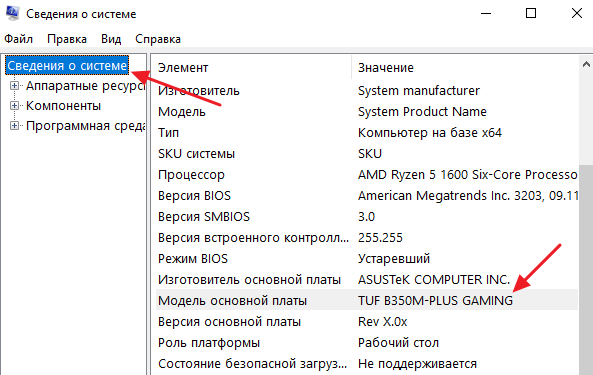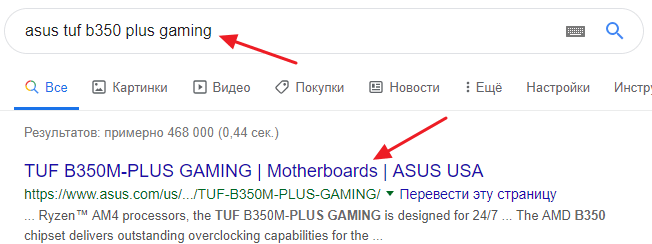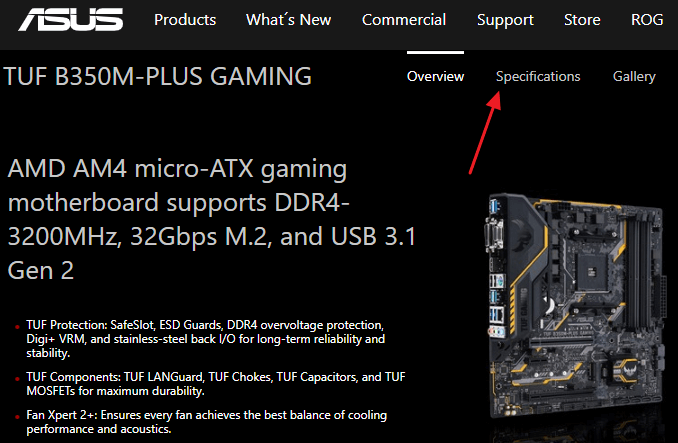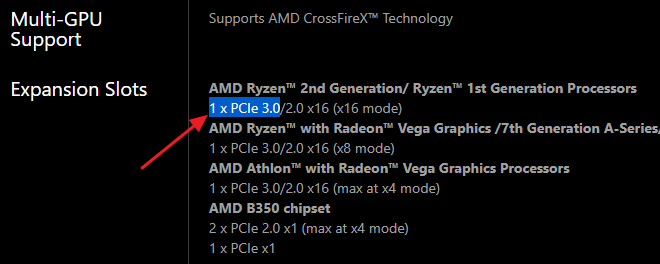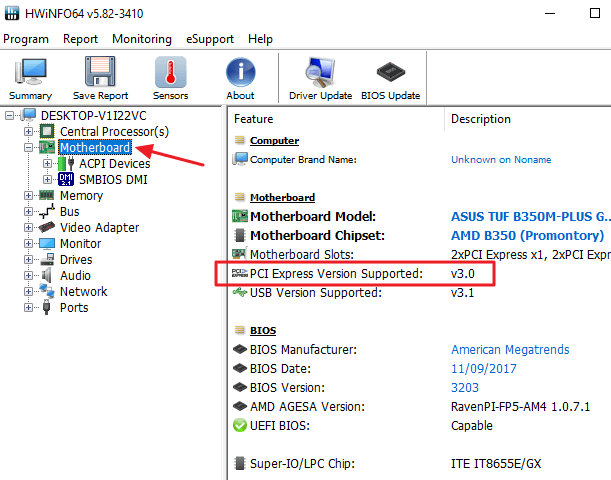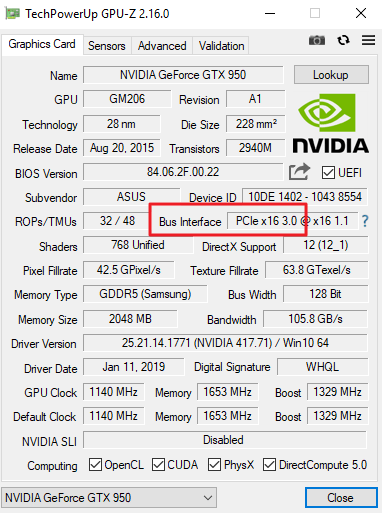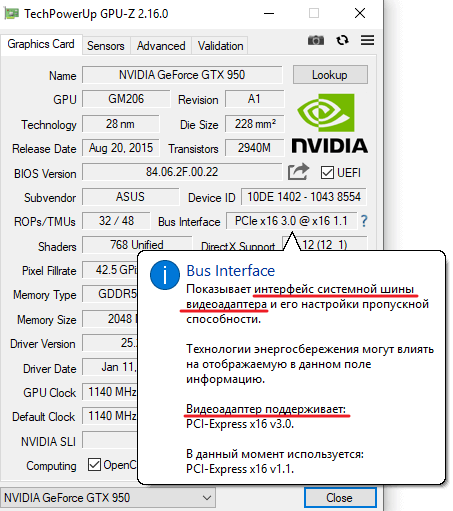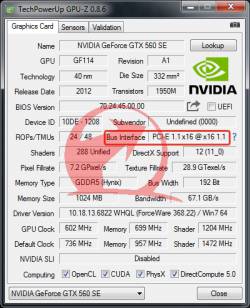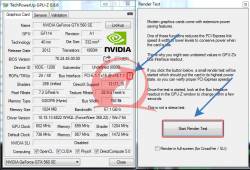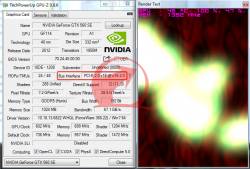как узнать какой у тебя pci express на материнской плате
Как узнать какая версия PCI Express на материнской плате
PCI Express (PCIe, PCI ex) – это последовательная компьютерная шина, которая пришла на замену устаревающим PCI и AGP. Сейчас PCI Express является основным способом подключения комплектующих к компьютеру. С ее помощью подключаются твердотельные накопители (SSD), видеокарты, звуковые карты, платы расширения и т. д.
PCI Express появилась в 2002 году и с тех пор вышло уже 4 ее версии (PCI Express 1.0, 2.0, 3.0 и 4.0), а в ближайшем будущем появится и 5-я версия (PCI Express 5.0). Все эти версии обладают полной совместимостью, что позволяет устанавливать новые устройства в старые платы и наоборот. Тем не менее, в некоторых случаях все-таки необходимо знать, какая версия PCI Express используется на материнской плате. Об этом мы и расскажем в данной статье.
Версия PCI Express в характеристиках материнской платы
Если вам нужно узнать какая версия PCI Express используется на вашей материнской плате, то проще всего получить эту информацию из технических характеристик самой платы.
Чтобы найти характеристики платы вам потребуется знать точное название ее модели. Узнать название модели можно из стандартной утилиты « Сведения о системе », которая входит в состав операционной системы Windows. Для этого нажмите комбинацию клавиш Win-R и выполните команду « msinfo32 ». В открывшемся окне, в разделе «Сведения о системе», будет указана модель основной платы. Это и есть название вашей материнской платы.
Дальше вам нужно ввести название материнской платы в любую поисковую систему (например, в Google) и перейти на страницу данной платы на официальном сайте ее производителя.
На странице материнской платы нужно найти раздел « Характеристики » или « Спецификации ».
Здесь будут описаны все основные характеристики платы. Среди прочего здесь будет указана и версия PCI Express. В данном случае на скриншоте видно, что плата оснащена разъемом PCI Express 3.0.
Как видно, если есть название материнской платы, то узнать версию PCI Express не составляет труда.
Версия PCI Express в программе HWiNFO64
Если описанный выше способ вызывает у вас какие-то трудности, то вы можете воспользоваться альтернативным вариантом. Вы можете посмотреть версию PCI Express в бесплатной программе HWiNFO64. Данная программа предназначена для просмотра технических характеристик компьютера. Среди прочего в ней можно посмотреть и версию PCI Express, которую поддерживает материнская плата.
Для этого нужно скачать HWiNFO64 с официального сайта и запустить на своем компьютере. После этого нужно открыть раздел « Motherboard » и найти строку « PCI Express Version Supported ». Здесь будет указана нужная вам информация.
Версия PCI Express в программе GPU-Z
На некоторых сайтах рекомендуют смотреть версию PCI Express в программе GPU-Z. Но, этот способ не совсем корректный и во многих случаях дает неверный результат.
Проблема в том, что GPU-Z это программа для просмотра технических характеристик установленной на компьютере видеокарты. И показывает она информацию исключительно о видеокарте, а не о материнской плате. Поэтому, версия PCI Express, которая указывается в GPU-Z это версия, которую поддерживает видеокарта, а не материнская плата.
В этом можно убедиться, если навести курсор на указанную информацию и дождаться появления подсказки.
Nav view search
Навигация
Узнать версию PCI-E X16
Как узнать версию pci express?
Для данной проверки потребуется всего лишь одна программа GPU-Z.
Действия, которые нужно провести заключаются в следующем.
Открываем программу GPU-Z и видим строку Bus interface это и есть версия PCI-E. Не пугайтесь если увидите версию 1.1.
Качаем с офф сайта вот здесь
На данной версии работает в текущем режиме без нагрузки.
Для определения нужно падать нагрузку для этого есть встроенное средство в GPU-Z.
Она находиться рядом с версией PCI-E в виде вопросительного знака.
Нажимаем на вопросительный знак откроется окно, нажимаем на start render test.
Видим, как изменилась версия PCI-E.
Данная видеокарта и работает на данной версии.
Если версия не изменяется нужно для начала узнать, какую версию PCI-E поддерживает чипсет материнской платы.
И какая версия стоит на видеокарте для этого нужно обратиться к справочному руководству материнской платы и видеокарты.
Надеюсь, данная статья немного вам помогла.
Не забывайте делиться с друзьями.
не забудь сохранить к себе на стену в соц сети
Ремонт компьютеров в Самаре

Инструкция
Используем «Диспетчер устройств» для определения типа устройства
1. Откройте через стартовое меню операционной системы «Панель управления». Кликните дважды на разделе «Администрирование», а в нем аналогично запустите подраздел «Управление компьютером».
2. В диалоговом окне «Управление компьютером» найдите в левой панели пункт «Диспетчер устройств» и запустите его. В результате вашему взору в правой панели окна предстанет список установленных в системе устройств.
3. Пройдитесь по списку устройств до самого его «дна», открывая каждую категорию, для чего необходимо нажимать на соответствующий значок с изображением «+». После этого вы увидите все устройства в каждой категории.
4. Далее вам необходимо проверить свойства неопределенных системой устройств. Обнаружив в списке неопределенное устройство, нажмите на нем правой клавишей мыши и выберите в контекстном меню пункт «Свойства». Далее откроется диалоговое окно «Свойства:», в котором на вкладке «Общие» в секции «Размещение:» вы увидите статус устройства «PCI шина 5, устройство 0, функция 0» или похожее на то. Эта запись указывает, что неопределенное устройство работает через шину PCI и установлено в соответствующий слот на материнской плате.
Как визуально определить тип устройства pci device?
1. Выключите компьютер и отсоедините кабель питания.
2. Используйте отвертку для открытия корпуса компьютера. В задней части корпуса вы найдете два или три винта, удерживающих на месте боковую крышку корпуса. Снимите левую, относительно передней панели, крышку. В некоторых компьютерах в конструкции предусмотрен другой фиксирующий механизм, заменяющий винты.
3. Осмотрите все PCI карты, установленные в компьютер, и аккуратно снимите ту, которая вам неизвестна и вы хотите изучить подробнее. PCI слоты традиционно находятся в левом нижнем углу материнской платы, ближе к задней части системного блока. Платы PCI имеют специальную конструкцию, которая позволяет при подключении в PCI слот, вывести на заднюю часть корпуса металлическую панель с интерфейсными разъемами. Каждое устройство pci device может быть визуально распознано по соответствующим надписям на его плате.
4. Для того, чтобы извлечь PCI карту на осмотр, вам необходимо открутить винт, фиксирующий интерфейсную пластину на задней панели (хотя он может и отсутствовать). Затем аккуратно, перпендикулярно материнской плате, вытащите ее из слота, приложив небольшое усилие. Запишите тип платы и верните ее в слот в обратной последовательности.
5. Закройте корпус и подключите питание. Теперь вы знаете, какая PCI карта у вас установлена.
Предупреждение
Большинство компьютеров имеют конструкцию, позволяющую установить несколько PCI карт. Если вам необходимо установить новую карту, а места нет, то вам придется освободить слот, сняв старый модем или сетевую карту (это допустимо если у вас несколько сетевых карт).
Как проверить совместимость видеокарты и материнской платы
Продолжаем тему совместимости комплектующих и рассказываем основные нюансы о слоте PCI-Express, которые должен знать каждый пользователь.
А будет ли 8 поколение процессоров Intel совместимо с моей платформой, собранной в 2012 году? А если я куплю другую материнскую плату, заведутся ли на ней старые планки оперативной памяти? А встанет ли новый башенный кулер на мой сокет? Уверены, пользователи, которые хоть раз сталкивались с апгрейдом компьютерных комплектующих, задавали себе подобные вопросы.
Совместимость компонентов — ключевой фактор, который лежит в основе любого обновления. Всегда необходимо учитывать, смогут ли железки работать друг с другом без танцев с бубном и конфликтов. И если с процессором, оперативной памятью и материнской платой всё более менее понятно, то, что на счет видеокарты? Неужели ей вообще все равно с кем вести дела по бизнесу? Что ж, давайте разбираться.
Совместимость видеокарты и материнской платы
Можно провести аналогию с USB-портами, которые также имеют несколько версий. Каждый следующий тип отличается от предыдущего в основном пропускной способностью, которая в теории может сильно увеличить производительность, но это только в теории. Нет, разница, между первым и третьим поколением будет существенной, но между соседними — едва ощутимой. Стоит отметить, что скорость передачи данных является не единственным отличием. Вполне вероятен исход, когда улучшенная версия получит больший функционал и возможности. Как, например, в случае с интерфейсом HDMI, который предназначен для передачи цифровых видеоданных.
Как совместимы между собой разные версии PCI-Express
Как вы уже поняли, со временем, видеокарты оснащаются новой улучшенной версией PCI-Express, которая обладает лучше пропускной способностью. Но что будет, если, скажем, графический чип c PCI-Express v. 4.0. запихнуть в старую материнскую плату, которая под капотом имеет лишь слот версии 2.0.
Сразу обрадуем владельцев старого железа: всё будет работать нормально, но с некоторыми нюансами. Четвертая версия «экспресса» на видеокарте подразумевает, что через коннектор сможет пройти определенное количество данных. Вторая версия «экспресса» на материнской плате не сможет пропустить через себя такое же большое количество информации, поскольку рассчитана она на меньшее количество. Отсюда и получается, что видеокарта будет работать медленнее. Но не думайте, что разница будет огромной. Зачастую, речь пойдет о нескольких процентах, если мы говорим о выработке железа в компьютерных играх. В синтетике традиционно, разница будет больше.
Так что по итогу? Совместима же? Как и говорилось выше — да. Но будет ограничивающий фактор в лице младшей версии PCI-Express. Причем работает это в обе стороны. То есть, не важно, где именно располагается устаревший формат коннектора, а где более новый. 2.0 на материнке ограничивает потенциальные возможности 4.0 на видеокарте точно также, как и 2.0 на видеокарте тормозит работу 4.0 на доске.
Для пущей наглядности проведем аналогию. Это очень похоже на работу дуэта из видеокарты и процессора. Если вы поставите видеокарту премиального сегмента в паре с бюджетным ЦПУ, то столкнетесь с невероятно красивыми текстурами, которые не будут успевать прогружаться из-за того, что камень будет забит под завязку. Ситуация будет выглядеть не лучше, если комплектующие поменять местами. Высокопроизводительный процессор с легкостью будет обрабатывать все математические и физические расчеты в игре, но количество кадров при этом останется не удовлетворительным из-за слабых возможностей графического адаптера. В общем, следует во всем соблюдать баланс, как и завещал нам Будда.
Что такое линии PCI-Express
Помимо версии, слоты PCI-Express могут различаться количеством линий. Чем больше линий поддерживает коннектор, тем выше пропускная способность. Различают 4 основных типа: x1, x4, x8 и x16 (x32-порты существуют, но крайне редко встречаются на материнских платах обычных компьютерах). Слоты различаются физически, и у вас не получится воткнуть видеокарту формата x16 в коннектор типа x8 без физического вмешательства. Чем больше число в обозначении, тем больше количество поддерживаемых подключений, а, соответственно, тем больше размер порта. Однако в порт х16 можно воткнуть устройство с подключением, хоть х1, хоть х8.
Как узнать в каком режиме работает видеокарта
Разъем PCI Express: что такое интерфейс PCIe?
PCI Express, полное техническое название «Peripheral Component Interconnect Express», но зачастую воспринимаемый сокращенной аббревиатурой PCIe или PCI-E, это стандартный тип подключения для внутренних девайсов, такие как видеокарты, звуковые карты, wifi адаптеры и прочих периферийных устройств на персональном компьютере.
Разбираемся в различиях PCI-E разъема.
Как правило, данный высокоскоростной порт относится к фактическим слотам расширения на материнской плате, которые принимают платы расширения на основе традиционного PCIe и типы карт расширения.
PCI Express практически заменил AGP и PCI, оба из которых заменили старейший широко используемый тип соединения, называемый ISA. Хотя пк могут содержать различные слоты расширения, PCI Express считается стандартным внутренним интерфейсом самого быстрого разъема. Сегодня многие материнские платы для персональных компьютеров производятся только с разъемами PCI Express.
Как работает PCI Express?
Подобно старым стандартам, таким как PCI и AGP, устройство на базе Express физически переходит в высокоскоростной разъем на материнской плате.
Интерфейс этого разъема обеспечивает высокоскоростную связь между устройством и системной платой, а также другим оборудованием.
Хотя это не очень распространено, также существует внешняя версия высокоскоростного порта, что неудивительно называется External PCI Express, но часто сокращается до PCIe. Для устройств ePCIe, являющихся внешними, требуется специальный кабель для подключения любого внешнего устройства PCIe к пк через порт PCIe, обычно расположенный на задней панели пк, поставляемый либо материнской платой, либо специальной внутренней PCIe-картой.
Какие типы карт PCI Express существуют?
Благодаря требованию более быстрых, реалистичных видеоигр и инструментов редактирования видео, видеокарты были первыми типами компьютерной периферии, чтобы воспользоваться преимуществами, предлагаемыми непосредственно PCIe.
В то время как видеокарты по-прежнему остаются наиболее распространенным типом PCIe-карты, вы обнаружите, что другие девайсы, которые значительно быстрее подключаются к системной плате, процессору и ОЗУ. Также все чаще производятся PCIe-соединения вместо обычного PCI. Например, многие высококачественные звуковые карты теперь используют высокоскоростной порт, а также повышают количество проводных и беспроводных сетевых интерфейсных карт.
Карты контроллера жесткого диска могут быть наиболее полезными для PCI-E после видеокарты. Подключение высокоскоростного PCIe SSD-накопителя к этому высокоскоростному интерфейсу позволяет значительно быстрее считывать, потом записывать диск. Некоторые контроллеры жестких дисков PCIe даже включают встроенный SSD, сильно изменяя, как устройства хранения традиционно подключены внутри пк.
Конечно, замена PCIe на PCI и AGP полностью на более новые системные платы, почти каждый тип внутренней карты расширения, основанной на старых интерфейсах, перестраивается для возможности использования шины PCI Express. Это включает в себя такие вещи, как карты расширения USB, карты Bluetooth и т.д.
Каковы различные форматы PCI Express?
Часто не совсем понятно, когда вы покупаете карту расширения для своего компьютера, такую как новая видеокарта, какая из различных технологий PCIe работает с вашим пк лучше, чем другая. Однако, насколько это сложно, все выглядит довольно просто, как только вы поймете две важные части информации о высокоскоростном порте: часть, описывающую физический размер, и часть, описывающую технологическую версию, как описано ниже.
Размеры PCIe: x16, x8, x4, и x1
Как следует из заголовка, число после x указывает физический размер платы PCI-E или слота, причем x16 самый большой, а x1 наименьший.
Вот как формируются различные размеры:
| Количество контактов | Длина | |
| PCI Express x1 | 18 | 25 мм |
| PCI Express x8 | 49 | 56 мм |
| PCI Express x16 | 82 | 89 мм |
Независимо от размера высокоскоростного порта или карты, ключевой вырез, это небольшое место в карте или слоте, всегда находится на выводе 11. То есть, длина вывода 11 продолжает увеличиваться по мере перехода от PCIe x1 к PCIe x16. Это позволяет гибко использовать карты одного размера вместе со слотами другого.
Карты PCIe подходят в любом слоте высокопроизводительного порта на системной плате, который по крайней мере такой же большой. Например, карта PCIe x1 будет входить в любой слот PCIe x4, PCIe x8 или PCIe x16. Карта PCIe x8 будет входить в любой слот PCIe x8 или PCIe x16. PCIe-карты, размер которых больше, чем слот PCIe, могут входить в меньший слот, но только если этот слот PCI-E открытый (т.е. Не имеет пробки в конце гнезда).
В целом, большая плата Express или слот поддерживает большую производительность, предполагая, что две карты или слоты, которые сравниваете, поддерживают одну и ту же версию PCIe.
Версия PCIe: 4.0, 3.0, 2.0 и 1.0
Любое число после PCIe, которое вы найдете на устройстве или системной плате, указывает номер последней версии используемой спецификации PCI Express.
Вот как сравниваются различные версии контроллера PCI Express:
| Пропускная способность (на полосу) | Пропускная способность (на полосу в слоте x16) | |
| PCI Express 1.0 | 2 Гбит/с (250 МБ/с) | 32 Гбит/с (4000 МБ/с) |
| PCI Express 2.0 | 4 Гбит/с (500 МБ/с) | 64 Гбит/с (8000 МБ/с) |
| PCI Express 3.0 | 7.877 Гбит/с (984,625 МБ/с) | 126,032 Гбит/с (15754 МБ/с) |
| PCI Express 4.0 | 15.752 Гбит/с (1969 МБ/с) | 252,032 Гбит/с (31504 МБ/с) |
Все версии высокоскоростного порта совместимы в обратном и обратном направлении, что означает независимо от того, какую версию поддерживает плата PCIe или ваша материнская плата, они должны работать вместе, по крайней мере, на минимальном уровне. Как можно заметить, основные обновления стандарта порта резко увеличивают пропускную способность каждый раз, значительно увеличивая потенциал того, что может сделать связанное оборудование.
Улучшения версии также устраняют ошибки, добавленные функции и улучшенное управление питанием, но увеличение полосы пропускной способности это самое важное изменение для заметок от версии к версии.
Максимизация совместимости совместно с PCIe
Например, графическая карта на высокоскоростном порту 3.0 x16 даст вам максимальную производительность, но только если материнская плата поддерживает высокоскоростной порт версии 3.0 и имеет свободный высокоскоростной порт x16. Если модель системной платы использует исключительно PCIe 2.0, карта будет работать только с поддерживаемой скоростью (например, 64 Гбит/с в слоте x16).
Большинство материнских плат и персональных компьютеров, выпущенных в 2013 году или позже, вероятно, поддерживают Express v3.0. Если вы не уверены, проверьте руководство по материнской плате или пк. Если не получается найти какую-либо окончательную информацию о версии PCI, возможности использования вашей материнской платой, я рекомендую купить самую большую и последнюю версию PCIe-карты, если она подойдет, конечно.
Что заменит PCIe?
Разработчики видеоигр всегда ищут игры, которые становятся все более реалистичными, но могут сделать это только в том случае, если они смогут передавать больше данных из своих игровых программ в гарнитуру VR или на экран пк, и для этого требуются более быстрые интерфейсы. Из-за этого PCI Express никак не будет продолжать господствовать над своими лаврами. PCI Express 3.0 удивительно быстрый, но мир стремится сделать невероятно быструю передачу.
PCI Express 5.0, который должен быть завершен к 2019 году, будет использовать пропускную способность 31,504 гигабит в секунду на полосу (3938 мегабайт в секунду), что в два раза больше, чем предлагается у высокоскоростного разъема версии 4.0. Существует ряд других стандартов интерфейса, отличных от PCIe, на которые смотрит технологическая индустрия, но поскольку для них потребуются серьезные аппаратные изменения, PCIe, похоже останется лидером в течение некоторого, очень продолжительного времени как самый быстрый из существующих когда-либо.